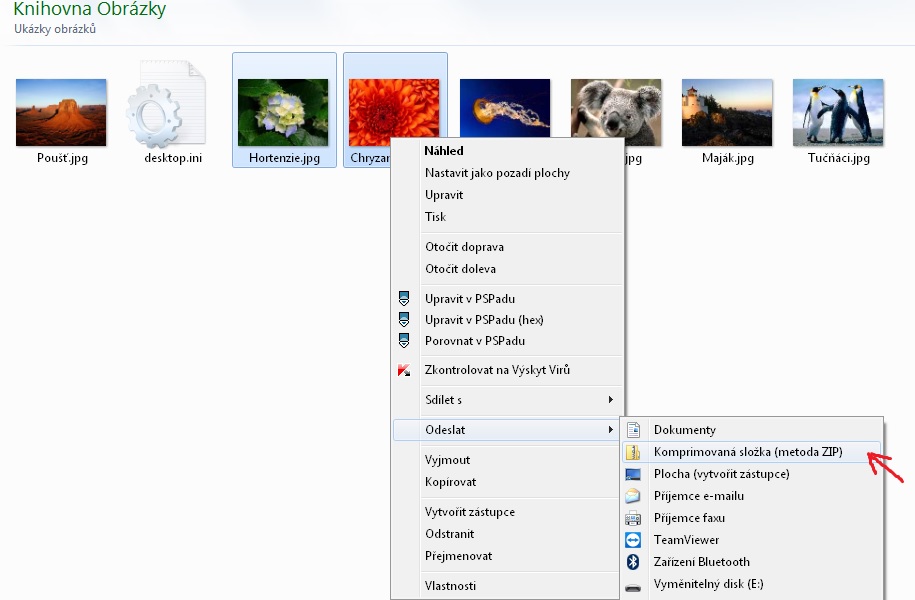Užitečné informace pro přípravu a tisk fotografií
Mějte správně zkalibrovaný monitor. (v případě zájmu tuto službu poskytujeme)
Ideální rozlišení pro tisk fotografií je 300 dpi, minimálně však 150 dpi
Pokud však chcete využít maximální možnosti našeho tiskového zařízení použijte rozlišení 360 dpi nebo 720 dpi (ano 720 dpi je rozlišení se kterým využije RIP MIRAGE tiskové zařízení naplno.)
Pokud máte fotografii v menším nebo nestandardním rozlišení, neprovádějte přepočet např. ve Photoshopu. Náš RIP si s tímto poradí a je prováděn pouze jeden přepočet a nedochází tak k dalším ztrátám při přepočtu).
Pokud tedy budete připravovat např. fotografii pro výsledný formát A2 (42*59,4 cm) orientace na výšku a požadovaném tiskovém rozlišení 150 dpi budou výsledné rozměry (zde v pixelech) fotografie následující:
šířka 42 cm což je 16,53 palce (42/2,54) * 150 dpi (požadované rozlišení) = 2480 pixelů
výška 59,4 cm což je 23,38 palce (59,4/2,54) * 150 dpi (požadované rozlišení) = 3507 pixelů
Barevný prostor fotografií můžete zachovat, náš RIP je schopen pracovat se všemi běžně používanými barevnými prostory.
Pro usnadnění můžete použít naši kalkulačku která vám může usnadnit výběr formátů nebo zkontrolovat správnost poměru fotografie.
Kalkulačku naleznete ZDE
Chcete si fotografii připravit sami a nemáte vhodný fotoeditor?
Nevadí zkuste bezplatný fotoeditor Photopea který spustíte přímo z prohlížeče na vašem PC nebo tabletu (mobilu).
Zde naleznete krátký návod jak v několika krocích připravíte Vaši fotografii na požadovaný rozměr.
- Klikněte na odkaz výše nebo navštivte stránku https://www.photopea.com
- Otevřete Váš soubor viz krok 1
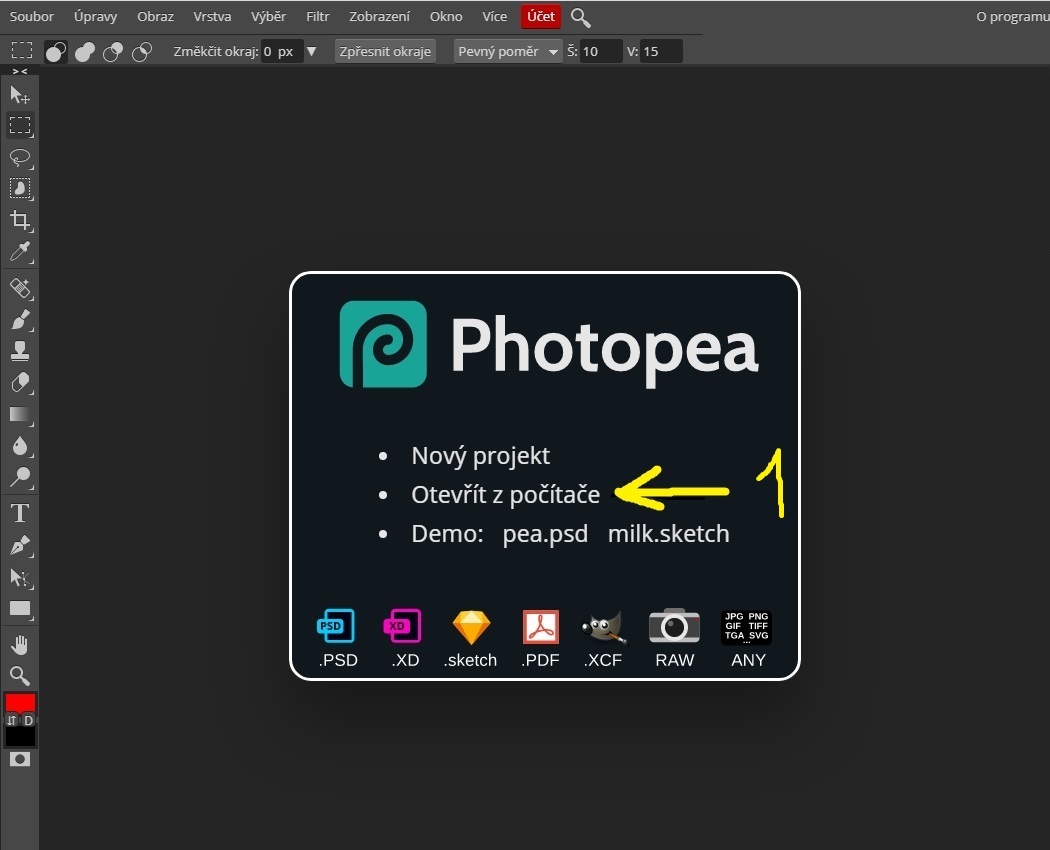
- v menu vlevo klikněte na ikonu výběru viz krok 2
- v menu nahoře vyberte Pevný poměr viz krok 3
- do políček vedle zadejte zamýšlený rozměr fotografie. V ukázce je 15x10 cm viz krok 4
(vyzkoušejte čísla v polích prohodit , záleží zda požadujete foto na šířku a nebo na výšku)
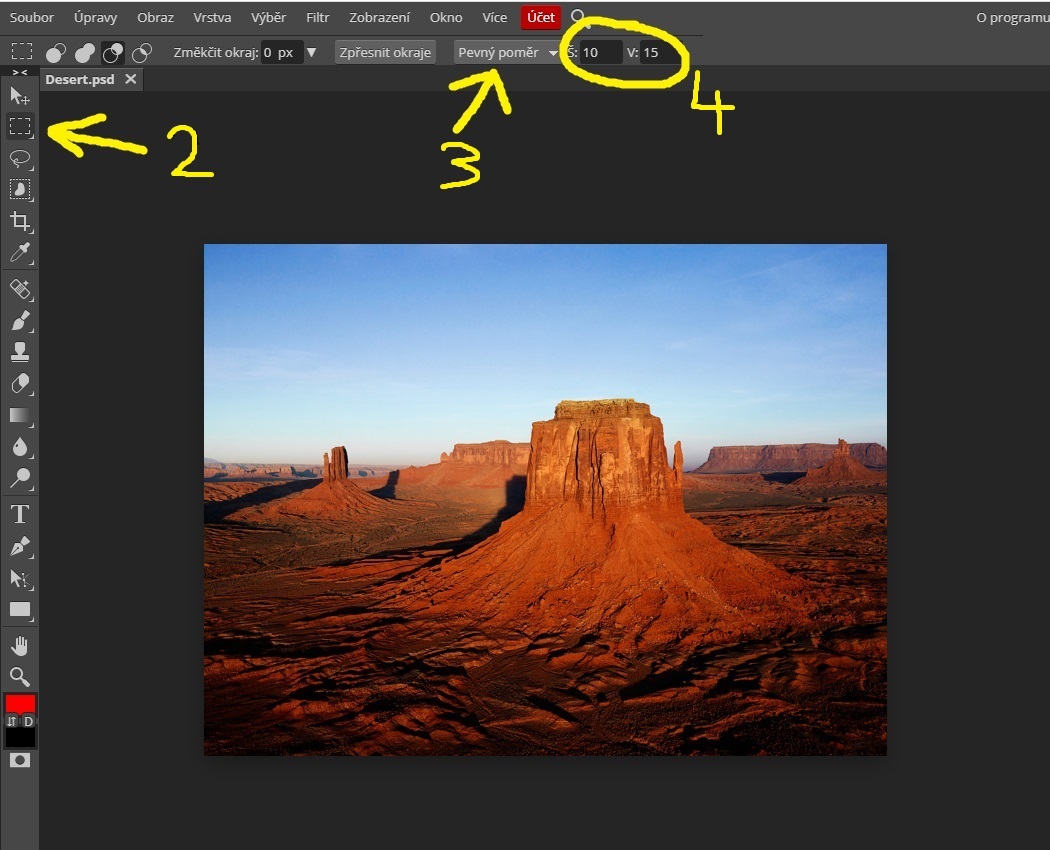
- nyní proveďte výběr požadované části. (levý klik a posun myší za ) viz krok 5
- v menu nahoře rozbalte nabídku Obraz viz krok 6
- v nabídce vyberte Oříznout viz krok 7
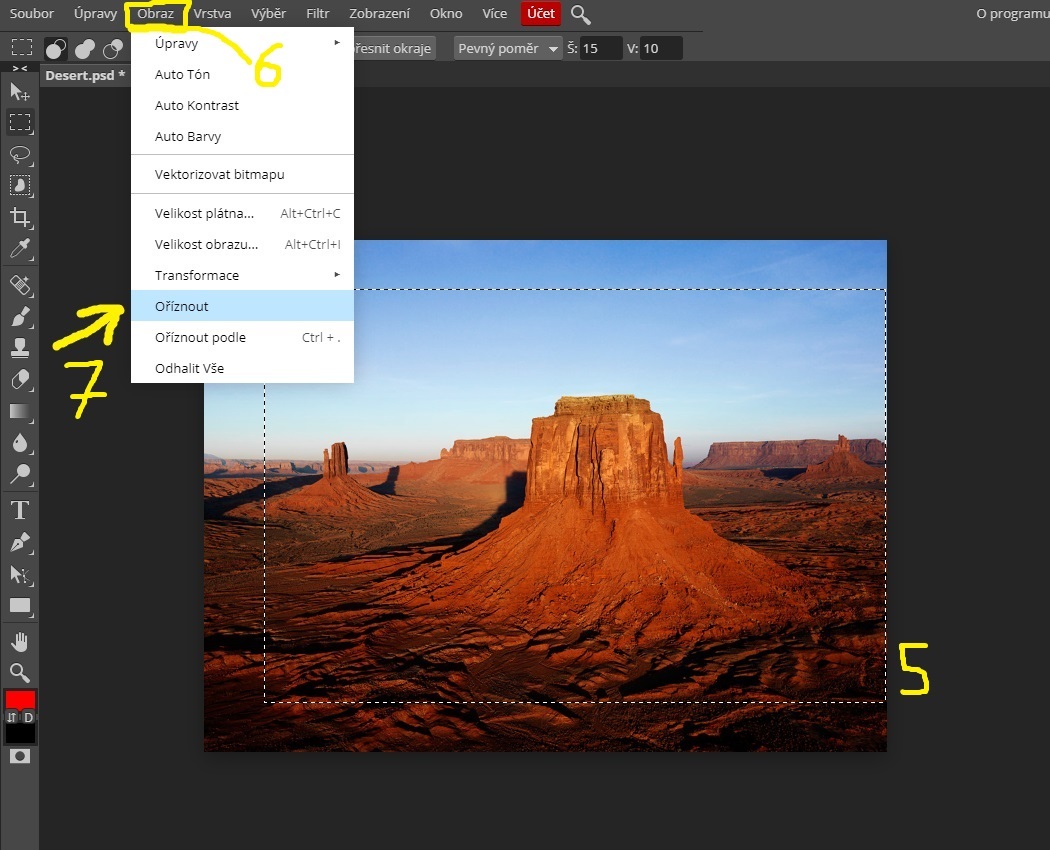
- nyní soubor nezpomeňte uložit pomocí kroků 8-10
- v menu nahoře rozbalte nabídku Soubor viz krok 8
- v nabídce vyberte Uložit jako viz krok 9
- a vyberte požadovaný formát (JPG) viz krok 9
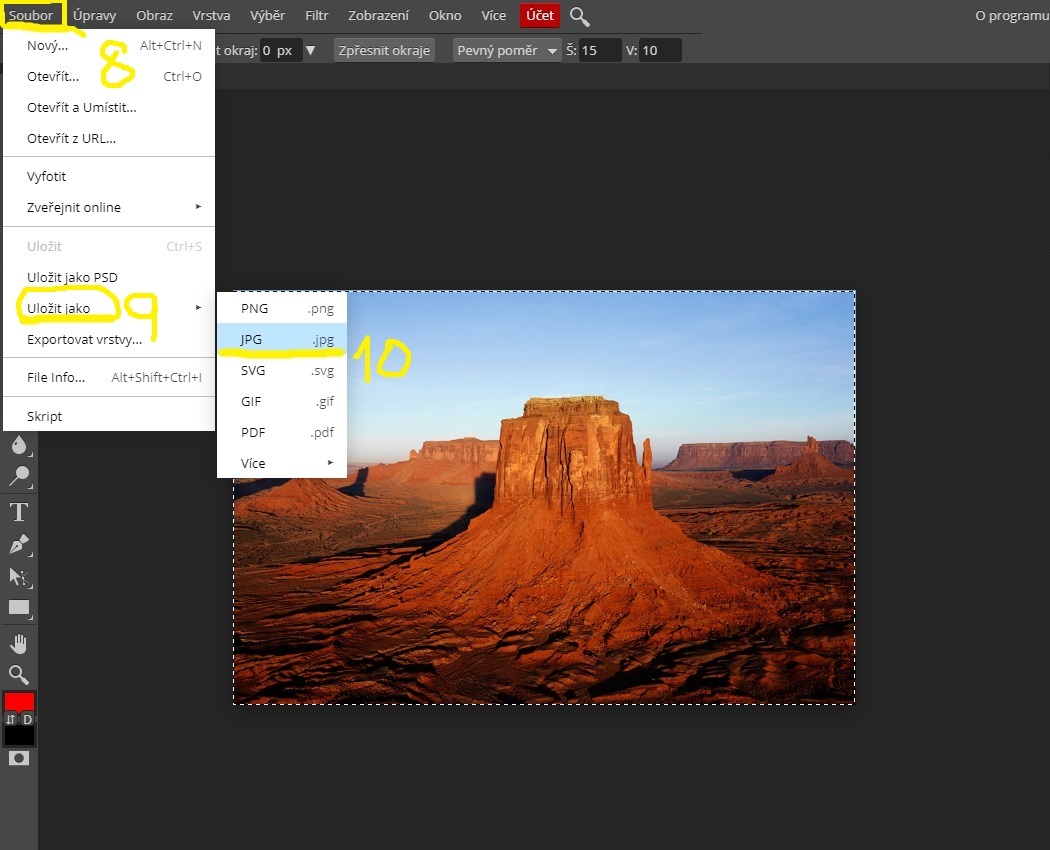
HOTOVO!
Uložený soubor připojte k Vaší objednávce.
Pokud si s ořezem a přípravou fotografií nevíte rady, provedeme tuto přípravu za Vás ve velice výhodných cenových relacích.
Zaslání fotografií pro tisk
Pokud se vám nepodaří nahrát fotografie přes E-Shop, je možné je zaslat mailem. (cca do 50 MB) Pro větší soubory využijte některou z výměnných služeb např. www.uschovna.cz nebo www.leteckaposta.cz.
Vždy připojte k fotografii popis: VAŠE JMÉNO (nemusí být vždy z mailu zřetelné), jak chcete fotografii vytisknout, a dále zpracovat. A připojte telefonní číslo pro případnou konzultaci před tiskem.
Zkomprimování / zabalení fotografií metodou ZIP.
1. Označte fotografie které chcete zabalit
2. Najeďte myší na jednu z vybraných fotografií a klikněte pravým tlačítkem myši pro zobrazení kontextového menu.
3. Vyberte odeslat - komprimovaná složka metoda ZIP dle jak je ukázáno na následujícím obrázku.
4. Nahrajte vytvořený zip soubor k objednávce.